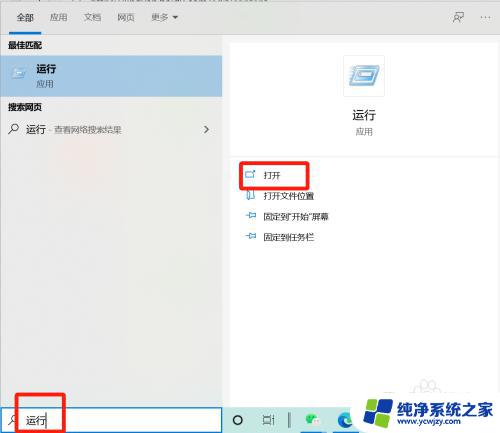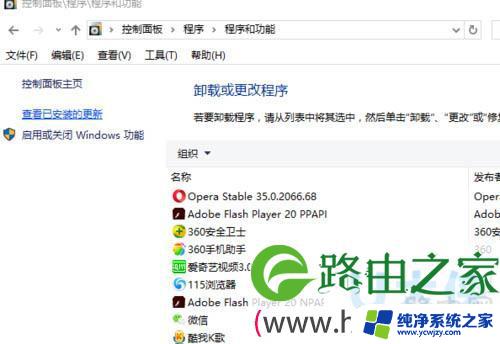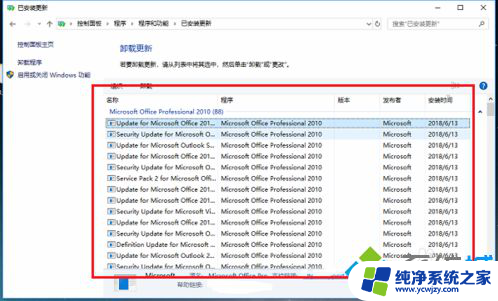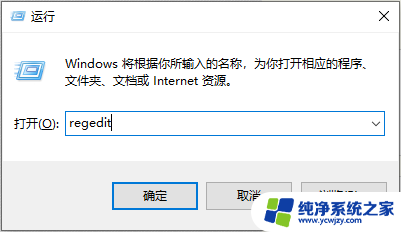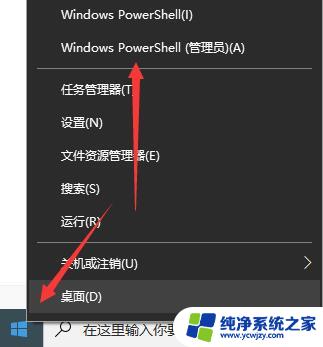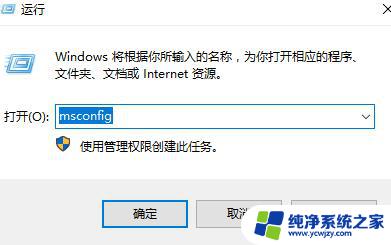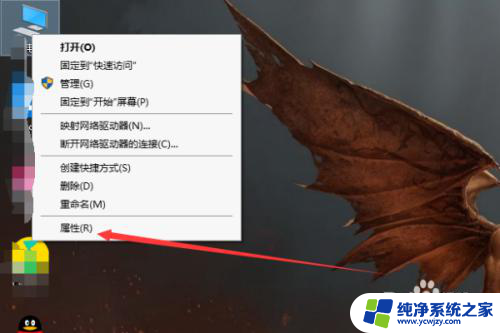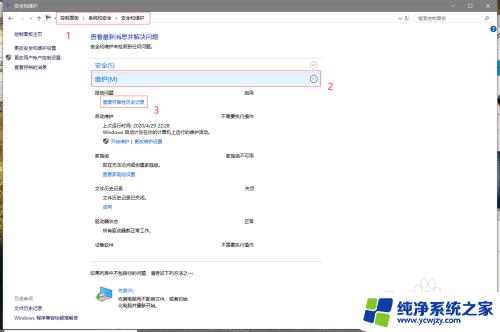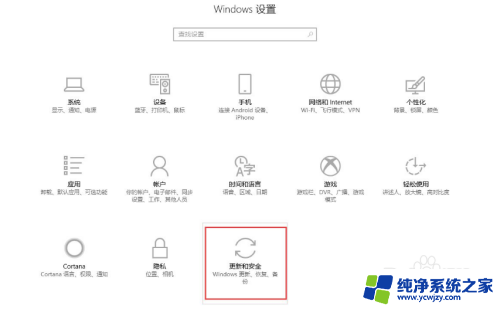电脑打开文件闪退 win10打开文件夹闪退怎么办
电脑打开文件闪退,电脑是我们日常生活和工作中的必备工具,但有时候会出现一些意外情况,如打开文件夹或文件时闪退等问题,特别是在Win10系统中,这种情况更是时有发生。这让很多用户感到困扰,因为闪退的出现会影响我们正常的工作和生活。针对这种情况,我们可以采取一些简单的方法来解决,从而让电脑恢复正常。下面将介绍一些解决方法,帮助大家快速解决win10打开文件夹闪退的问题。
方法如下:
1.第一步首先我们需要知道win10系统打开文件夹总是闪退的原因可能是系统更新补丁造成的,打开控制面板。点击程序下方的卸载程序,如下图所示:
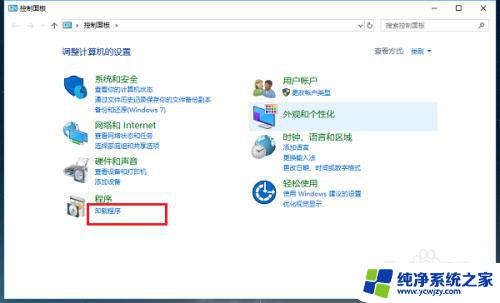
2.第二步进去程序和功能界面之后,点击查看已安装的更新,如下图所示:
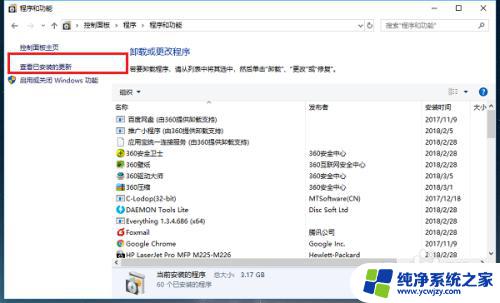
3.第三步进去已安装更新界面之后,查看最近系统的更新补丁,如下图所示:
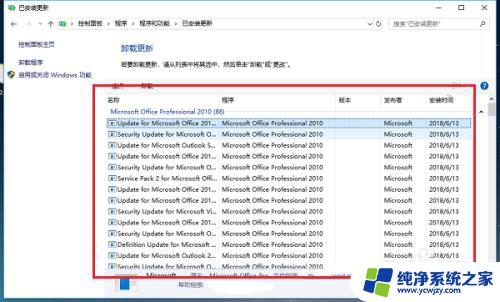
4.第四步对最近的系统更新补丁进行卸载,再去打开文件夹查看是否正常,如下图所示:
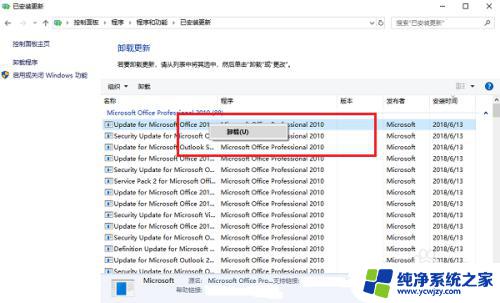
5.第五步如果文件夹还出现闪退,可能是系统文件损坏导致。打开安全卫士,点击系统修复,如下图所示:
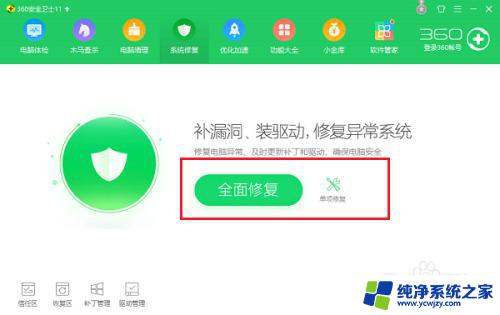
6.第六步进去系统修复界面之后,开始扫描系统内容。检测完成之后,进行一键修复,如下图所示:
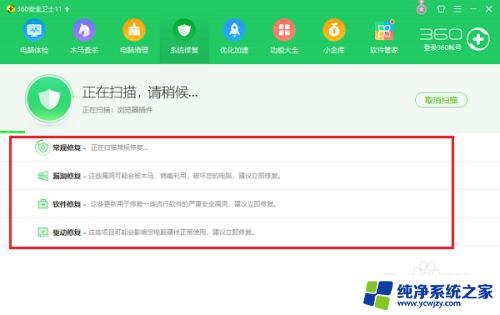
以上是电脑打开文件闪退的全部内容,如果您遇到了这种情况,可以按照以上方法进行解决,希望这些方法能够对您有所帮助。